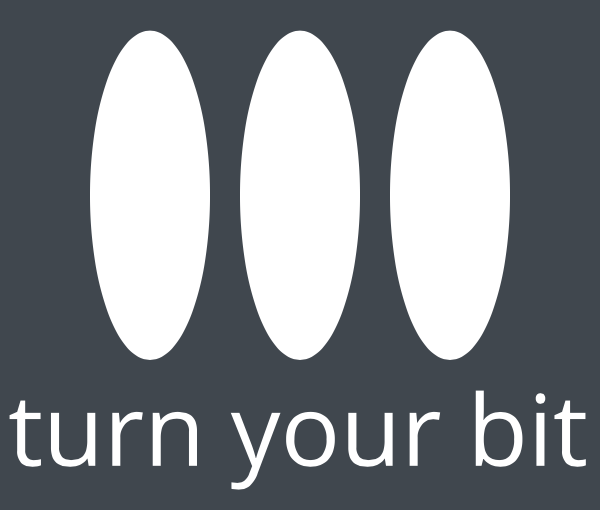どうも、ノートパソコン冷却台の効果に満足しているgordito(ゴルディート)です。
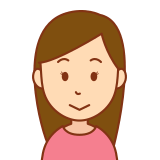
- ノートパソコンが熱くなりすぎて処理速度が低下してる!
- 冷却ファンがすぐに回り、うるさい!
このような悩みを少しでも解決できる記事になっています。
なぜなら、同じ悩みを抱えた私が考えたことと実践した対処法を紹介するからです。
記事を読み終えると、高熱問題の対処法を理解することができます。
ノートパソコンの高熱問題(冷却ファンの暴走)

また暑い季節がやってきました。
夏になると毎回悩まされるのが、ノートパソコンの高熱問題です。
私が使用しているノートパソコンはAppleのMacBook Airですが、約10年前のモデルになります。
購入当時は処理速度の速さに感動しましたが、現在の私の使用状況を踏まえると、能力不足が否めません。
今、こうしてブログを書くためにWordPressをいじるだけで、30分持たずに高熱となり、冷却ファンが暴走族と化します。
やんちゃな暴走族のせいで処理速度は一気に低下するので、熱冷ましのためにノートパソコンを放置し、30分置きにコーヒーブレイクです。
おそらく私と同じ状況の人はゴロゴロいることでしょう。
今まではそこまでストレスを感じていなかったのですが、なぜか今年はストレスを感じるようになりました。
そこで、重い腰をあげてノートパソコンの高熱問題を少しでも改善することにしました。
ノートパソコンの高熱問題の解決方法

ノートパソコンの高熱問題に対する改善策を次の5パターン考え、色々と試してみました。
なお、ノートパソコンのCPU(制御、演算)の負荷を小さくするような解決方法は省略します。
アルミの台で熱を逃げやすくする。
私がノートパソコンを使う時は、だいたい木のテーブルの上に置いています。
ノートパソコンが高熱となり、冷却ファンが暴走している時には、ノートパソコンを置いている木のテーブルも非常に熱くなっています。
そこで、排熱を良くするために、ノートパソコンをアルミの台に置いてみることにしました。

実際にノートパソコンを乗っける時はこんな感じです。

触るとわかるのですが、MacBook Airの熱くなる箇所は、アルミの台を置いたエリアの中心部です。
直接、テーブルに置くより多少良くなりましたが、高熱問題の解決策としてはイマイチでした。
というか、明確な効果は感じませんでした。
保冷剤でガンガン冷やす。
次に試したのが、保冷剤を使う方法です。

これもアルミ台と同じで、わざわざ購入したわけではなく、キャンプ用に既に持っていたものです。
LOGOSの製品ですね。
これをキンキンに冷やして、タオルを1枚巻いてノートパソコンの上に置いて使用してみました。

保冷剤はアルミ台より効果が高かったです。
ノートパソコンの底面から冷気がジワジワと出ているので、ノートパソコンが熱くなるのが遅くなりました。
しかし、毎日、冷凍庫に保冷剤を入れる手間を考えると、継続的にはやりたくないと感じました。
MacBook Airを掃除する。
私のMacBook Airは10年以上も前のモデルなので、本体内部のホコリは凄まじいことになっているはずです。
そこで、本体内部をクリーニングすることも考えました。
MacBook Airを開けるには専用の工具が必要ですが、安いものであれば数百円で購入できます。
ですが、まだ実際にはクリーニングしていません。
同時並行で、後ほど紹介するファン付きの冷却台を探しており、そちらを購入して効果抜群のため、掃除が後回しになっています。
そのため、掃除の効果は不明です。
個人的にはやらないよりはやった方が良いとは思いますが、ファン付き冷却台ほどの効果は期待できないと予想しています。
M1チップのMacBook Airを購入する。
最も効果を発揮する改善策は新しいノートパソコンを購入することでしょう。
特に2020年秋に発売されたM1チップ搭載のMacBook Airは『熱くなりにくい』と高評価です。
しかし、私は次の2つの理由から現時点での購入は控えました。
M1チップ搭載のMacBookはまだ日本の夏を経験しきっていない。
M1チップ搭載のMacBook Airが発売されたのは2020年11月です。
つまり、まだ日本の暑い夏を乗り切っていないのです。
大人気商品のAppleのノートパソコンなのでレビュー記事は溢れており、概ね高評価のようです。
多くのレビュワーが『熱くなりにくい!』と言っています。
10年落ちの私のモデルと比較したらズバ抜けて性能は良いと思いますが、信頼しきれていないのです。
しかもですよ。
MacBook Airからは冷却ファンが取り除かれてしまっているのです。
冷却ファンは回るものだと思っている私にとってみれば、不安でしかないのですwww
だったら、ファンが残っているMacBook Proにしようかと考えたりもして、あと一歩を踏み出せずにいます。
M2チップ搭載のMacBook Airが発売されるという噂がある。
いつ発売されるのかわからないものの、そんなに遠くない未来に次期モデルが発売されそうです。
その際は、M1チップより進化したものになる可能性が高いです。
より高熱問題が解消されるという個人的な期待もあり、近いうちに新しいモデルが発売されるのであれば、現行モデルを購入するのはどうかなという感じです。
ファン付きの冷却台を購入する。
ファン付きの冷却台は以前から調べていたものの、良い評価だけでなく、意外と悪い評価が目につき、購入を躊躇していました。
しかし、他の方法(アルミの台、保冷剤等)ではノートパソコンの高熱問題を大きく改善できなかったので、安めのモデルを購入してみることにしました。
ノートパソコンの冷却台3選
私が購入候補にあげたのは次の3機種です。
エレコム(型番:FAN-U177BK)
実勢価格が2,000円強でエレコム製なので、大本命でした。
一般的な台ではなく、タワー型になります。
MacBook Airの高熱問題は本体の奥側なので、このタイプのモデルで問題ないだろうと考えました。
また、もしノートパソコンの冷却としてあまり意味がなければ、タワー型にして扇風機にしようかなと考えました。
サンワダイレクト(型番:400-CLN025)
先ほどのエレコムとは異なり、一般的な冷却台の形をした製品です。
実勢価格が3,000円前後で、有名なサンワダイレクトなので悪くないかなという印象でした。
Tuayoo(Amazonのベストセラー1位)
Amazonのベストセラーモデルです。
機能が充実しており、価格も2,500円程度なので、選択肢の1つには入れました。
Amazonのランキングや口コミに関しては、疑念を持つことが多い私なので、エレコムやサンワダイレクトの製品を店頭で確認して、納得できない場合の最終手段という感じです。
複数の家電量販店に下見に行ったところ・・・
エレコムやサンワダイレクトの製品であれば、家電量販店に実物があるだろうと思って、ビックカメラ、ヤマダ電機、ケーズデンキ、ノジマに訪れました。
しかし、そのいずれにも私が候補にあげたエレコムとサンワダイレクトの2種類の冷却台はありませんでした。
ですが、不幸中の幸いかノジマで激安の冷却台を発見してしまったのです。
それは、ノジマのオリジナルブランドであるELSONICの冷却台です。

対応サイズが14インチ、ファンは1つ、風量の調整は不可という低スペックです。

機能は充実していませんが、あまりの安さにその場で購入してしまいました。
実際に開いてみるとこんな感じでした。大きなファンが真ん中にあるだけです。

MacBook Airの11インチを乗せるとこんな感じです。

当記事のタイトルの通りですが、実際に使ってみたら満足できる商品でした。
ファンの音はある程度ありますが、音楽を聴きながらPC作業をすることが多いので、私は気になりませんね。
数週間使っていますが、ノートパソコンの高熱問題がほとんど気にならなくなりました。
この商品は使用中にやんわりと青く光るのですが、その機能をなくして、パソコンのずれ落ち防止の突起が欲しいですね。
台の上に乗せておくと、ズルズルと下にズレ落ちてくるのが難点です。
先ほど紹介したサンワダイレクトの商品やAmazonベストセラーの商品のようにストッパーが欲しいですね。
ちなみに、こんなに紹介していますが、この商品はネットでは既に完売扱いで購入できず、実店舗で購入するしかありません。
まとめ

最後に簡単にまとめます。
- 暑い季節になるとノートパソコンの高熱問題(冷却ファンの暴走)が発生し、作業効率が低下する。
- 高熱問題に対する解決策を色々と試したが、実体験からファン付きの冷却台の費用対効果は高い。
いかがでしょうか。
ノートパソコン高熱問題の対処法が理解できたのではないでしょうか。
色々と試しましたが、ファン付き冷却台の費用対効果が最も高いと実感しているので、私と同じような問題を抱えている方はぜひ試してみてください。
夏でも快適に作業しましょう!